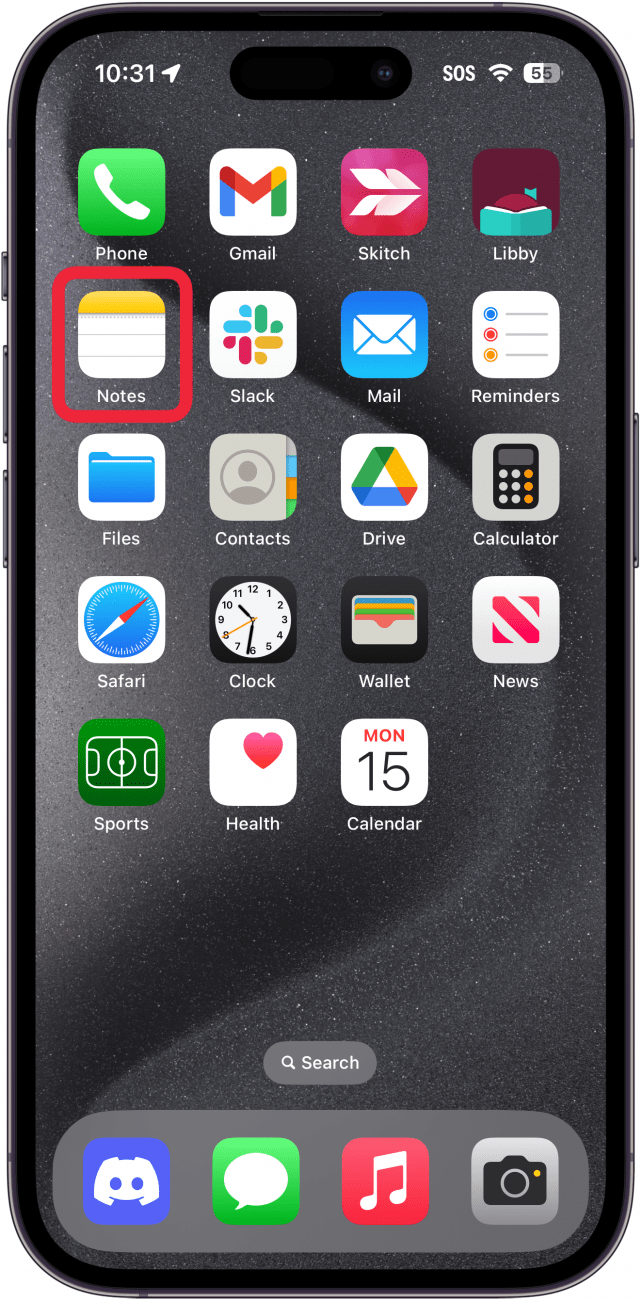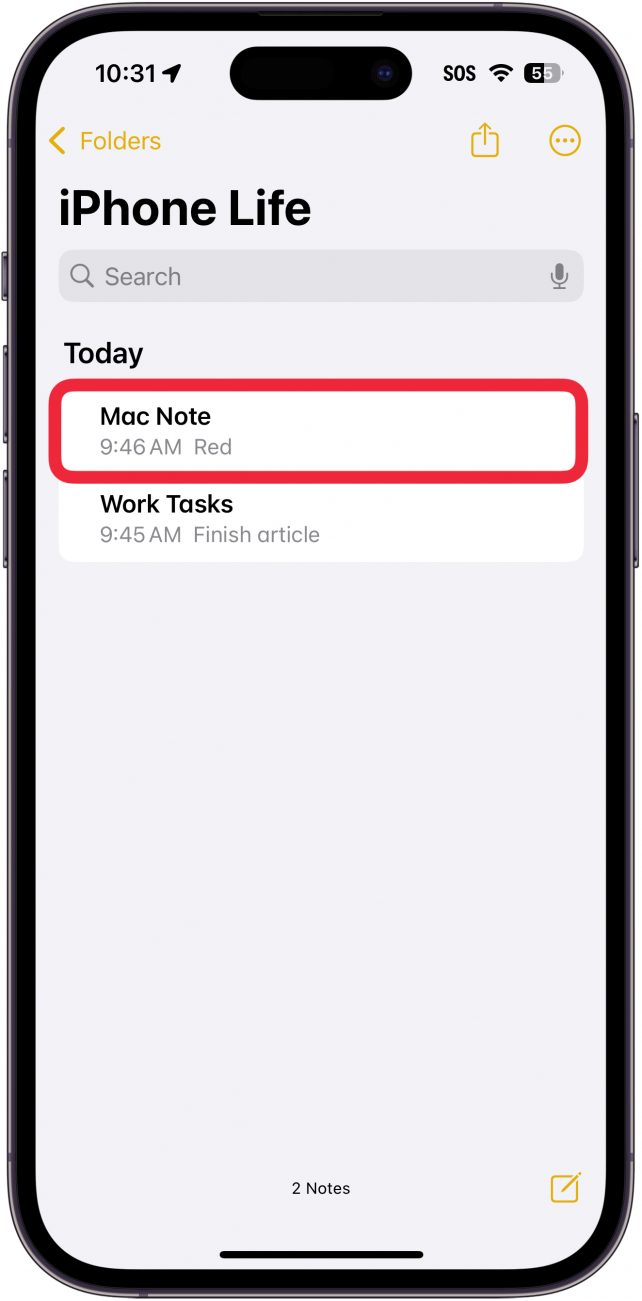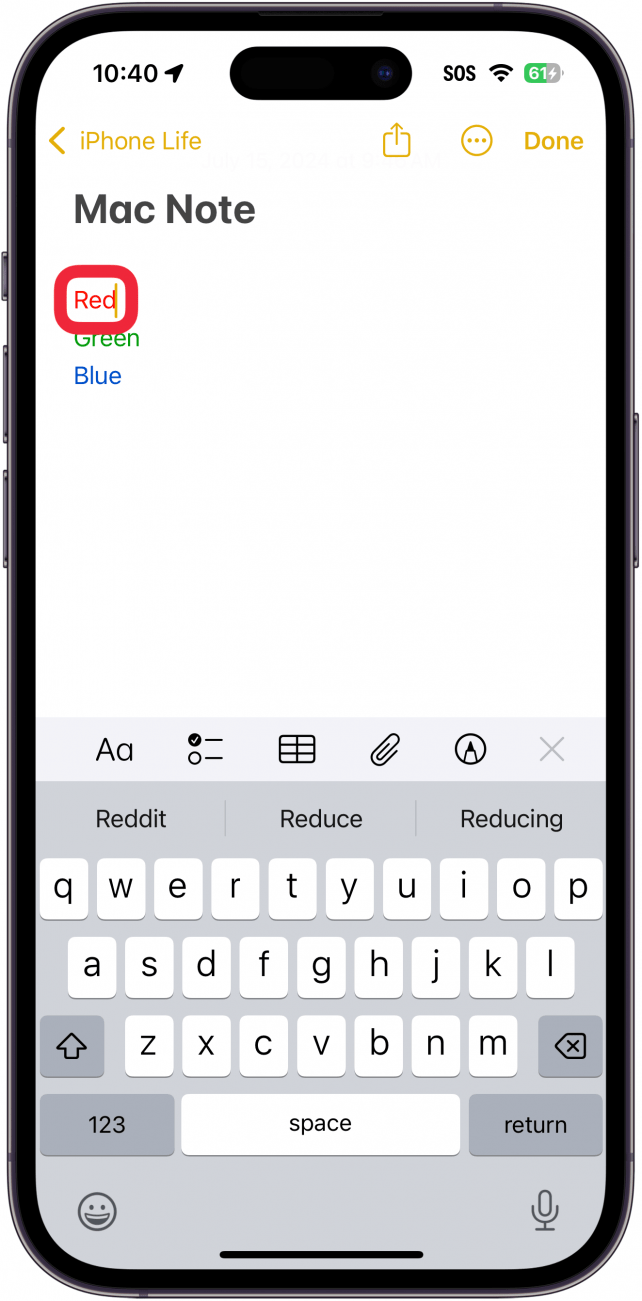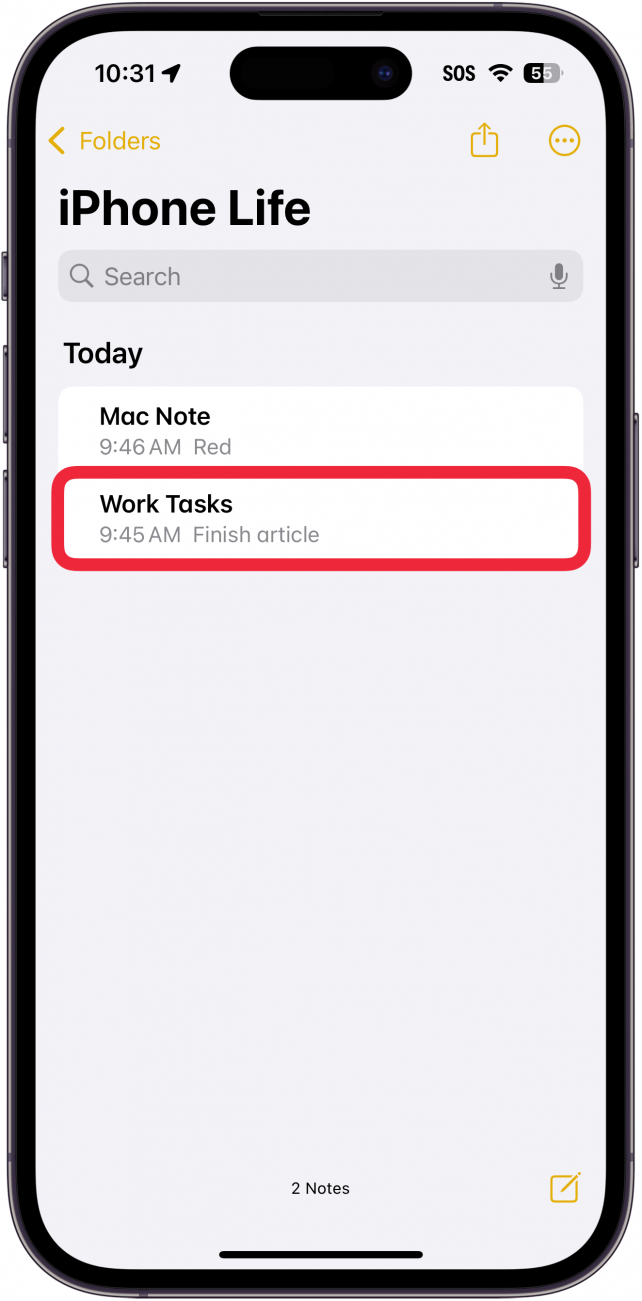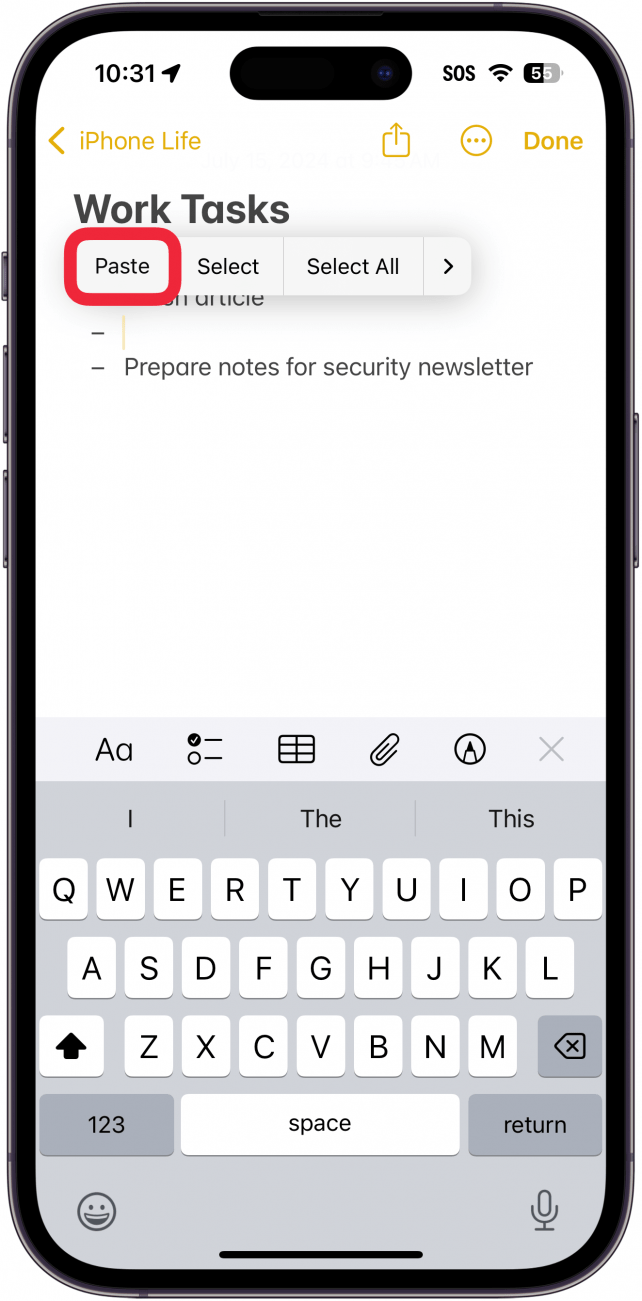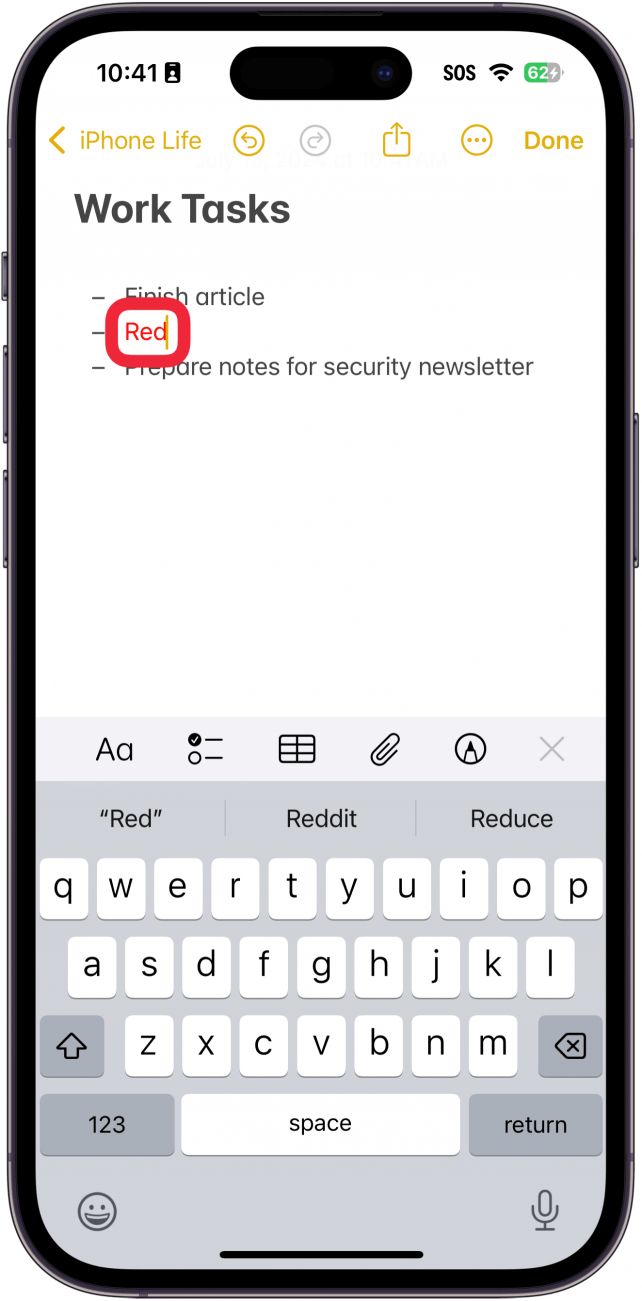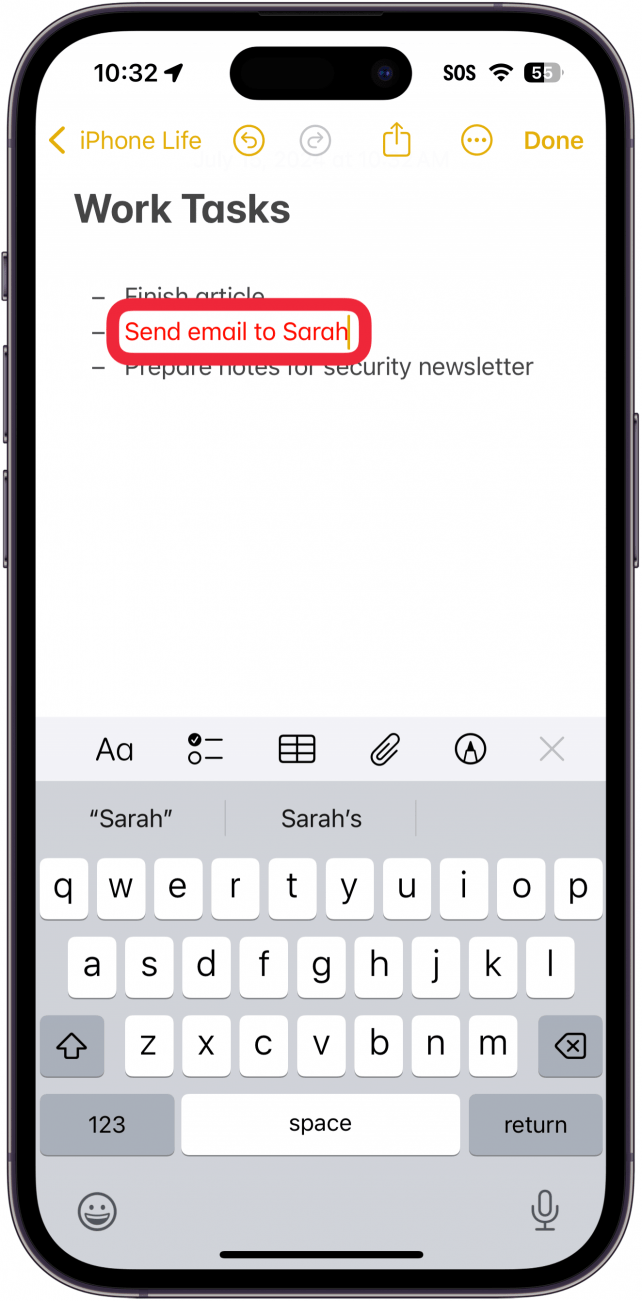თქვენი შენიშვნების კოდირება კარგი გზაა ნივთების ორგანიზების შესანარჩუნებლად. ამასთან, iOS არ გთავაზობთ აშკარა გზას თქვენი ნოტების ტექსტის ფერის შესაცვლელად. როგორ შეგიძლიათ შეცვალოთ შრიფტის ფერი ნოტებში? შეიტყვეთ ქვემოთ!
რატომ გიყვართ ეს რჩევა:
- ფერადი კოდების ნოტები და შეინახეთ ყველაფერი ორგანიზებული ფერით.
- დაამატეთ რამდენიმე დრო, როდესაც თქვენ მიიღებთ შენიშვნებს.
როგორ შევცვალოთ ტექსტის ფერი iPhone Notes App- ზე
სისტემის მოთხოვნები
ეს რჩევა მუშაობს iPhones– ზე, რომელიც მუშაობს iOS 17 ან შემდეგ. შეიტყვეთ, თუ როგორ უნდა განაახლოთ iOS უახლესი ვერსია .
როგორ შევცვალო ტექსტის ფერი ჩემს iPhone- ზე? სამწუხაროდ, iPhone Notes- ის აპლიკაცია არ გვთავაზობს ტექსტის ფერის შეცვლის საშუალებას. ამასთან, თუ Mac- ზე წვდომა გაქვთ, არის გამოსავალი. აქ მოცემულია, თუ როგორ უნდა შეცვალოთ ტექსტის ფერი iPhone შენიშვნების აპლიკაციაში:
 აღმოაჩინეთ თქვენი iPhone– ის ფარული თვისებები მიიღეთ ყოველდღიური წვერი (ეკრანის ანაბეჭდები და მკაფიო ინსტრუქციები), ასე რომ თქვენ შეგიძლიათ დაეუფლოთ თქვენს iPhone- ს დღეში მხოლოდ ერთ წუთში.
აღმოაჩინეთ თქვენი iPhone– ის ფარული თვისებები მიიღეთ ყოველდღიური წვერი (ეკრანის ანაბეჭდები და მკაფიო ინსტრუქციები), ასე რომ თქვენ შეგიძლიათ დაეუფლოთ თქვენს iPhone- ს დღეში მხოლოდ ერთ წუთში.
- პირველი, შეიტყვეთ , თუ როგორ უნდა შეცვალოთ ტექსტის ფერი Mac- ზე ნოტებში . შექმენით ახალი შენიშვნა თქვენს Mac- ზე, ამ სტატიაში მოცემული ნაბიჯების შესაბამისად. შემდეგ, თუ თქვენ გაქვთ iCloud ჩართეთ შენიშვნები, უბრალოდ გახსენით შენიშვნების აპლიკაცია თქვენს iPhone- ზე.

- გახსენით შენიშვნა იმ ფერადი ტექსტით, რომელიც თქვენ შექმენით თქვენს Mac- ზე.

- შეარჩიეთ თქვენთვის სასურველი ფერადი ტექსტი.

- შეეხეთ ასლს .

- ნავიგაცია იმ ჩანაწერზე, სადაც გსურთ ფერის ტექსტი თქვენს iPhone- ზე.

- ონკანის პასტა .

- მისი ფერის ტექსტი ჩასვამს.

- ამის შემდეგ შეგიძლიათ წაშალოთ ტექსტი და აკრიფოთ ის, რაც გსურთ და ის შეინარჩუნებს იმავე ფერს.

მიუხედავად იმისა, რომ ეს ცოტათი დამღლელია და მოითხოვს თქვენი Mac- ის გამოყენებას, ის ერთადერთი ცნობილი მეთოდია, თუ როგორ უნდა შეცვალოთ ტექსტის ფერი iPhone- ზე. შემდეგი, შეიტყვეთ, თუ როგორ გამოიყენოთ ნოტები თქვენს iPhone- ზე ტექსტის ფორმატისთვის .
მეტი ნოტებზე
- iPhone შენიშვნები გაქრა? დააბრუნე ისინი
- შენი შენიშვნის ზემოდან დაასახელეთ შენიშვნების სიაში
- როგორ დავბეჭდეთ ნოტები iPhone- დან